 win7pe制作全过程.docx
win7pe制作全过程.docx
- 文档编号:12255753
- 上传时间:2023-04-17
- 格式:DOCX
- 页数:46
- 大小:1.15MB
win7pe制作全过程.docx
《win7pe制作全过程.docx》由会员分享,可在线阅读,更多相关《win7pe制作全过程.docx(46页珍藏版)》请在冰豆网上搜索。
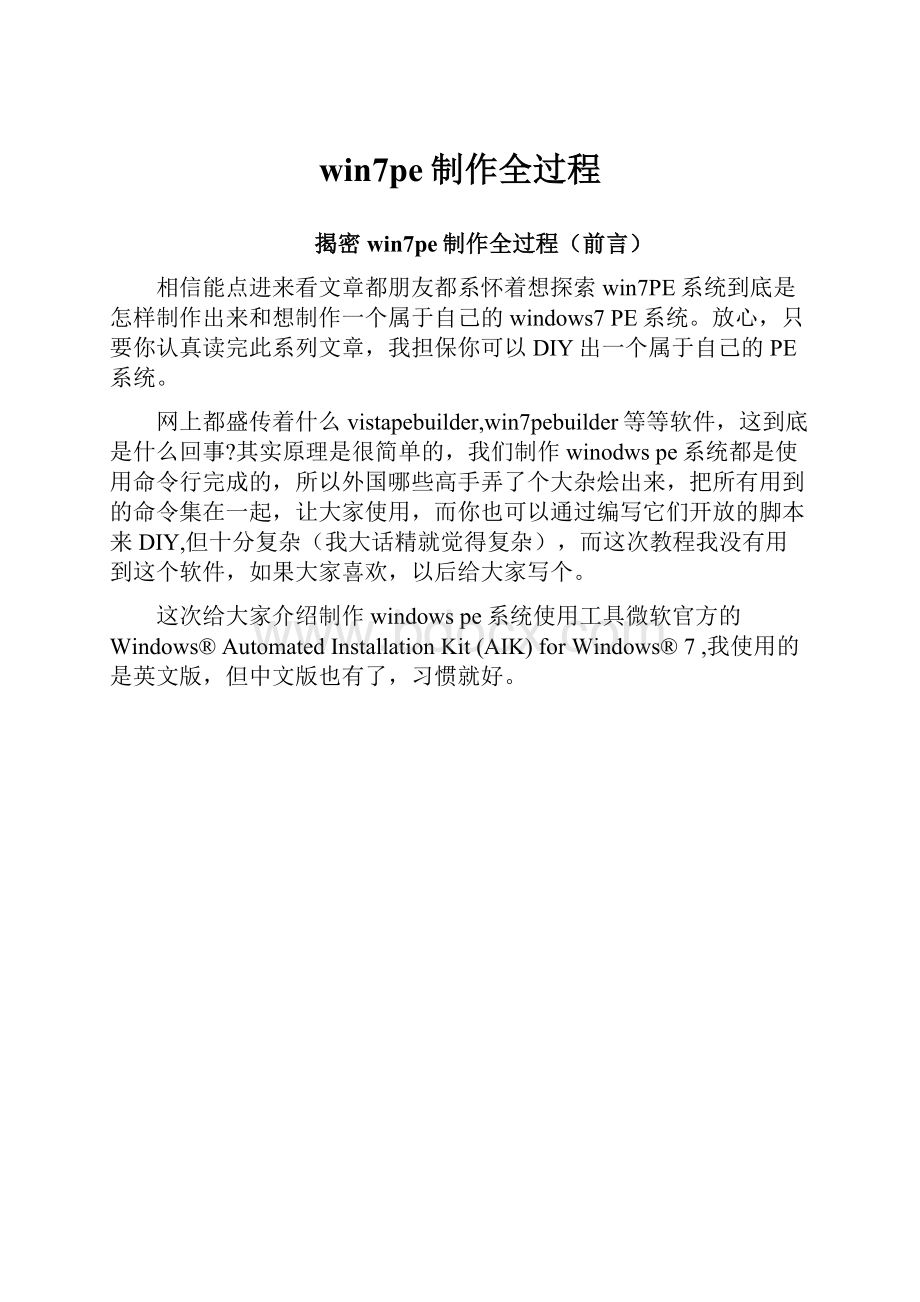
win7pe制作全过程
揭密win7pe制作全过程(前言)
相信能点进来看文章都朋友都系怀着想探索win7PE系统到底是怎样制作出来和想制作一个属于自己的windows7PE系统。
放心,只要你认真读完此系列文章,我担保你可以DIY出一个属于自己的PE系统。
网上都盛传着什么vistapebuilder,win7pebuilder等等软件,这到底是什么回事?
其实原理是很简单的,我们制作winodwspe系统都是使用命令行完成的,所以外国哪些高手弄了个大杂烩出来,把所有用到的命令集在一起,让大家使用,而你也可以通过编写它们开放的脚本来DIY,但十分复杂(我大话精就觉得复杂),而这次教程我没有用到这个软件,如果大家喜欢,以后给大家写个。
这次给大家介绍制作windowspe系统使用工具微软官方的Windows®AutomatedInstallationKit(AIK)forWindows®7,我使用的是英文版,但中文版也有了,习惯就好。
按装过程就不多说了,因为是白痴的系next,next,next….done.
WindowsAIK概述
Windows(R)自动安装工具包(AIK)是一个可用来自动部署Windows操作系统的工具和文档的集合。
AIK是您可用来部署Windows的几个资源之一。
AIK是高度自定义环境的理想之选。
AIK中的工具允许您配置许多部署选项,并且可提供高度灵活性。
不同公司的企业部署环境会有所不同。
根据业务需要和资源状况,您可以选择使用此工具包中提供的全部或部分资源。
其他Windows部署工具和资源包括:
∙Microsoft部署工具包。
这些工具可实现Windows操作系统的完全自动部署。
使用Microsoft部署工具包可减少部署时间,使Windows映像标准化,限制服务中断,降低部署后的技术支持成本,并提高安全性和现行配置管理效率。
有关详细信息,请参阅桌面部署技术中心。
∙应用程序兼容性工具包。
使用这些工具,可以在您的环境中部署新版本的Windows或InternetExplorer(R)之前,评估并减少应用程序兼容性问题。
∙Microsoft评估和计划工具包解决方案加速器。
此工具可让您为各种技术迁移项目评估您当前的IT基础结构。
它包含以前随WindowsVista(R)硬件评估解决方案加速器一起提供的功能。
WindowsPE简介
Windows(R)预安装环境(WindowsPE)3.0是一种可启动工具,为安装、故障排除和恢复提供了最小的操作系统功能集。
WindowsPE并不是一个常规用途的操作系统。
它设计用于三种特定任务:
∙安装MicrosoftWindows7。
每次安装Windows®7时,WindowsPE都会运行。
在安装阶段收集配置信息的图形工具将在WindowsPE中运行。
此外,信息技术(IT)部门可以自定义和扩展WindowsPE以满足其独特的部署需求。
∙故障排除。
WindowsPE可用于自动和手动故障排除。
例如,如果Windows7由于系统文件损坏而无法启动,则WindowsPE可以自动启动并运行Windows恢复环境(WindowsRE)。
还可以手动启动WindowsPE以使用内置或自定义的故障排除和诊断工具。
∙恢复。
原始设备制造商(OEM)和独立软件供应商(ISV)可以使用WindowsPE构建自定义的自动解决方案,以恢复和重建运行Windows7的计算机。
例如,用户可以从WindowsPE恢复CD或恢复分区启动计算机,以便自动重新格式化其硬盘并使用原始驱动程序、设置和应用程序重新安装Windows7。
WindowsPE的优点
创建Windows PE以帮助OEM和IT专业人员启动未运行操作系统的计算机。
过去,OEM和IT专业人员常常使用基于MS-DOS的启动软盘启动计算机。
但是,基于MS-DOS的启动软盘具有许多限制,使其很难用于预安装Windows或恢复现有的安装或数据。
限制包括:
∙不支持NTFS文件系统。
∙不支持本地网络。
∙不支持32位(或64位)Windows设备驱动程序,这样就必须找到16位驱动程序。
∙有限地支持自定义应用程序和脚本。
基于MS-DOS的启动磁盘的限制致使Microsoft开发了WindowsPE,现在它是Microsoft用于启动未运行操作系统的计算机的主要工具。
将计算机启动到WindowsPE后,可以为安装Windows而准备计算机,然后从网络或本地源启动Windows安装程序。
还可以处理Windows的现有副本或恢复数据。
由于Windows PE基于Windows 7内核,因此它通过提供以下功能来解决基于MS-DOS的启动磁盘的限制:
∙对NTFS5.x文件系统的本地支持,包括动态卷的创建和管理。
∙对TCP/IP网络和文件共享的本地支持(仅客户端)。
∙对32位(或64位)Windows设备驱动程序的完全支持。
∙对Win32应用程序编程接口(API)的子集的本地支持。
∙对WindowsManagementInstrumentation(WMI)、Microsoft数据访问组件(MDAC)和HTML应用程序(HTA)的可选支持。
∙可以从各种媒体类型,包括CD、DVD、USB闪存驱动器(UFD)和远程安装服务(RIS)服务器启动。
∙支持Windows PE脱机会话。
∙可以脱机处理Windows PE映像
揭密win7pe制作全过程
(一)
这一讲我们开始探讨我们第一个制作工具DISM,记得我们在“很久很久的从前”,我们制作winPE2.0的时候是用ImageX来对我们的wim文件进行操作,但在新版本的waik里,我们有更强大更标准的DISM取代他,相信有一部分朋友看到这里已经云里雾里的,如果你真的觉得这样,那请移玉步,认真阅读《揭密win7pe制作全过程(前言)》和WindowsAutomatedInstallationKitforWindows7这两遍文章。
准备我们的材料,打开我们的“部署工具命令提示”,记得以管理员身份运行,这个东西在“开始-程序-MicrosoftWindowsAIK”下,你见到是命令行的图标的就是了。
打开后我们输入命令“copype.cmdx86c:
\winpe_x86”,如下图:
那copype.cmd就会把制作的winpe文件copy到C:
\winpe-X86,如下图:
材料我们准备好了,那下面我们应该开始“磨刀”—Dism
Dism有很多命令参数,适用于不同的应用需求。
在Windows7的命令行下执行“dism/?
”可获取其命令参数,为了便于查看我们可在命令后添加通道符号即“dism/?
|more”以分页显示其命令参数。
其中我们最常用的参数是“/Mount-Win”、“/Unmount-Win”、“/Remount-Win”,其作用分别是挂接映像、卸载映像、移除映像目录。
另外,“/Get-MountedWinInfo”和“/Get-WinInfo”分别是获取被加载的映像的信息和映像文件的信息,这两个参数在进行映像部署是非常重要。
当然,Dism还有其它更复杂的参数大家可通过其后的描述了解其作用,就不一一列举了.
装载镜像
我们使用命令:
Dism/Mount-Wim/WimFile:
C:
\winpe_x86\winpe.wim/index:
1/MountDir:
C:
\winpe_x86\mount装载我们的镜像,
成功后我们在可以在C:
\winpe_X86\mount看到多了些许文件夹。
编辑镜像
这一讲只要简单介绍制作的整体基本操作,在这一步我们会介绍修改PE系统的墙纸:
自己制作一个墙纸,格式bmp,文件名为winpe.bmp,将其复制到C:
\winpe_x86\mount\windows\system32里面,(就这么简单?
)”你还想有多复杂啊?
”–大话精
卸载镜像
现在我们“编辑”完镜像,下面就要封装起来,我们使用命令“Dism/unmount-Wim/MountDir:
C:
\winpe_x86\mount/Commit”进行操作,详看下图:
封装ISO
经过卸载镜像后,你会发现mount文件夹又变回空空的,那么下一步我们就把所有文件封装成一个iso,那我们就可以。
。
。
。
。
首先执行“copyC:
\winpe_x86\winpe.wimC:
\winpe_x86\ISO\sources\boot.wim”讲winpe.wim文件复制到sources文件夹下,并改名为boot.wim.
然后执行“oscdimg-n-bC:
\winpe_x86\C:
\winpe_x86\isoC:
\winpe.iso”,你就会在C盘根目录下见到winpe.iso。
大功告成,下面你可以使用虚拟机进行验证下,我也给大家演示下我的桌面,哈哈。
。
好啦,光阴似箭,这一讲已经完成,那么我们下一讲揭秘什么内容好呢?
添加驱动程序?
添加浏览的shell?
你们来觉得吧,给我们发个邮件,或者在本文留下你的意见,我们下一讲见。
揭密win7pe制作全过程
(二)
跟据大伙们的要求,这一讲会涉及到怎么做pe的壳,令做出来的PE不再只是命令行。
首先给大家简单复习下上一讲的内容:
获取winpe材料:
copype.cmdx86C:
\winpe_x86
装载镜像:
Dism/Mount-Wim/WimFile:
C:
\winpe_x86\winpe.wim/index:
1/MountDir:
C:
\winpe_x86\mount
进行编辑:
!
@#¥%……&×(
卸载镜像:
Dism/unmount-Wim/MountDir:
C:
\winpe_x86\mount/Commit
复制文件:
copyC:
\winpe_x86\winpe.wimC:
\winpe_x86\ISO\sources\boot.wim
封装镜像:
oscdimg-n-bC:
\winpe_x86\C:
\winpe_x86\isoC:
\winpe.iso
如果看到这,你是云里雾里的,请先阅读一下几遍文章:
WindowsAutomatedInstallationKitforWindows7
揭密win7pe制作全过程(前言)
揭密win7pe制作全过程
(一)
正式开始
这一讲是使用BsExplorer来做我们DiyPE的shell,为什么?
为什么不用官方的explorer一来太大,二来有很多约束,用了你会@#¥%……&的!
哪里下载BsExplorer?
不要这么懒嘛,自己上网去找找. MSN下载纳米盘下载大米盘下载(我对你们太那个了!
!
)
将BsExplorer添加到PE是一件十分不难的事,跟Copy是差不多的,但我们要DIY,要个性化,就要掌握BsExplorer具体怎么使用。
1.bs_logon.ini(这文件在BsExplorer文件里)
这是在[shell]下定义了我们要登录哪个Shell,比如我们启动WinPE后可以选择是登录使用BSExplorer这个Shell,还是登录使用WinPE默认的CMDShell。
此例中[shell]下我是这样配置的:
BSExplorer=%SystemDrive%\Programs\BsExplorer\explorer.exe
Consolewindows=%windir%\system32\cmd.exe
2.bs_qlaunch.ini(快速启动栏)
用来定制快速启动栏的配置文件,请看具体参数:
Caption用来指定程序的显示名称;
ExeName用来指定程序的具体路径和文件名称;
IconName用来指定程序显示图标文件的所在位置和文件名称;
IconNumber用来指定选择图标文件中的哪个图标;
ExeDir用来指定该程序所在的默认路径
3.bs_start.ini(开始菜单)
ShowInAutorun:
这项不知道是干什么的
EnableInAutorun:
这项也不知道是干什么的
ParentItem:
上级文件夹名称,没有就写root
Caption:
显示名称
MenuId:
菜单ID,写个英文的代号上去就可以了
ExeName用来指定程序的具体路径和文件名称;
IconName用来指定程序显示图标文件的所在位置和文件名称;
IconNumber用来指定选择图标文件中的哪个图标;
ExeDir用来指定该程序所在的默认路径
ShowState=NORMAL
4.bs_desktop.ini(桌面)
用来定制桌面上快捷方式的配置文件,内容与前面的类似,不过需要注意的就是图标的排版。
而控制位置的就是文件中“ItemX”和“ItemY”,如果是水平排列,那么每个图标之间的ItemY差值最好是80,因为桌面图标不会自动对齐排列。
而垂直排列时ItemX的差值最好也是80。
制作全过程
1.获取PE文件:
copype.cmdx86C:
\winpe_x86
2.装载镜像:
Dism/Mount-Wim/WimFile:
C:
\winpe_x86\winpe.wim/index:
1/MountDir:
C:
\winpe_x86\mount
3.将已经DIY好的BsExplorer放进C:
\winpe_x86\mount\programs里,(怎么我的没有programs文件夹)没有就创建一个-_-!
4.创建winpeshl.ini文件,并把它放进C:
\windpe_x86\mount\windows\system32里,代码如下:
[LaunchApp]
AppPath=%systemdrive%\programs\bsexplorer\Explorer.exe
5.卸载镜像:
Dism/unmount-Wim/MountDir:
C:
\winpe_x86\mount/Commit
6.复制文件:
copyC:
\winpe_x86\winpe.wimC:
\winpe_x86\ISO\sources\boot.wim
7.封装镜像:
oscdimg-n-bC:
\winpe_x86\C:
\winpe_x86\isoC:
\winpe.iso
看看效果
好了,这一讲有完成了,如果你有什么想法,或者发现我有错漏的地方你留言指出,谢谢大家支持。
下一讲,还是不知道要讲什么?
交给你们定吧~~~呵呵。
等等,别走,送点东西给大家,这是我修改好的bsExplorer:
MSN下载纳米盘下载大米盘下载再见!
安全你我他,还是靠大家.解压密码:
揭密win7pe制作全过程(三)
指定动作–复习制作winpe系统整体思路
1.获取winpe材料:
copype.cmdx86C:
\winpe_x86
2.装载镜像:
Dism/Mount-Wim/WimFile:
C:
\winpe_x86\winpe.wim/index:
1/MountDir:
C:
\winpe_x86\mount
3.进行编辑:
!
@#¥%……&×(
4.卸载镜像:
Dism/unmount-Wim/MountDir:
C:
\winpe_x86\mount/Commit
5.复制文件:
copyC:
\winpe_x86\winpe.wimC:
\winpe_x86\ISO\sources\boot.wim
6.封装镜像:
oscdimg-n-bC:
\winpe_x86\C:
\winpe_x86\isoC:
\winpe.iso
如果看到这,你是云里雾里的,请先阅读一下几遍文章:
1.WindowsAutomatedInstallationKitforWindows7
2.揭密win7pe制作全过程(前言)
3.揭密win7pe制作全过程
(一)
4.揭密win7pe制作全过程
(二)
正式开始
我们这一讲只要内容是添加第三方软件到我们的winPE系统里,另我们的winpe更实用。
这次我们增加的软件有:
WinRarOpera浏览器7Zipa43资源管理器GHOST画图工具计算器
1.获取winpe文件,copype.cmdx86C:
\winpe_x86
2.加载镜像,Dism/Mount-Wim/WimFile:
C:
\winpe_x86\winpe.wim/index:
1/MountDir:
C:
\winpe_x86\mount
3.将WinRarOpera浏览器7Zipa43资源管理器GHOST所有文件复制到C:
\winpe_x86\mount\programs;把画图工具和计算器文件复制到C:
\winpe_x86\mount\windows\system32
4.编辑C:
\winpe_x86\mount\programs\bsexplorer\bs_desktop.ini文件,添加以下代码,
<-ItemBegin->
ItemX=20
ItemY=20
Caption=我的电脑
ExeName=%SystemDrive%\Programs\a43\a43.exe
IconName=%SystemDrive%\Programs\a43\a43.exe
IconNumber=0
ExeDir=%SystemDrive%\Programs\A43
CmdParam=
ShowState=NORMAL
<-ItemEnd->
<-ItemBegin->
ItemX=20
ItemY=100
Caption=启动网络
ExeName=%windir%\system32\START_NET.CMD
IconName=%windir%\system32\NET_PART.ICO
IconNumber=0
ExeDir=%windir%\system32
CmdParam=
ShowState=NORMAL
<-ItemEnd->
<-ItemBegin->
ItemX=20
ItemY=180
Caption=Ghost
ExeName=%SystemDrive%\Programs\ghost\ghost.exe
IconName=%SystemDrive%\Programs\ghost\ghost.exe
IconNumber=0
ExeDir=%SystemDrive%\Programs\ghost
CmdParam=
ShowState=NORMAL
<-ItemEnd->
<-ItemBegin->
ItemX=20
ItemY=260
Caption=Opera
ExeName=%SystemDrive%\Programs\Opera\Opera.exe
IconName=%SystemDrive%\Programs\Opera\Opera.exe
IconNumber=0
ExeDir=%SystemDrive%\Programs\Opera
CmdParam=
ShowState=NORMAL
<-ItemEnd->
<-ItemBegin->
ItemX=20
ItemY=340
Caption=WinRAR
ExeName=%SystemDrive%\Programs\WinRAR\WinRAR.exe
IconName=%SystemDrive%\Programs\WinRAR\WinRAR.exe
IconNumber=0
ExeDir=%SystemDrive%\Programs\WinRAR
CmdParam=
ShowState=NORMAL
<-ItemEnd->
<-ItemBegin->
ItemX=20
ItemY=420
Caption=7-zip
ExeName=%SystemDrive%\Programs\7Zip\7Zip.exe
IconName=%SystemDrive%\Programs\7Zip\7Zip.exe
IconNumber=0
ExeDir=%SystemDrive%\Programs\7Zip
CmdParam=
ShowState=NORMAL
<-ItemEnd->
5.编辑C:
\winpe_x86\mount\programs\bsexplorer\BS_START.ini,添加以下代码:
<-ItemBegin->
ShowInAutorun=YES
EnableInAutorun=YES
ParentItem=Programs
Caption=Ghost
ExeName=%SystemDrive%\Programs\ghost\ghost.exe
IconName=%SystemDrive%\Programs\ghost\ghost.exe
ExeDir=%SystemDrive%\Programs\ghost
ShowState=NORMAL
<-ItemEnd->
<-ItemBegin->
ShowInAutorun=YES
EnableInAutorun=YES
ParentItem=Programs
Caption=Opera
ExeName=%SystemDrive%\Programs\Opera\Opera.exe
IconName=%SystemDrive%\Programs\Opera\Opera.exe
ExeDir=%SystemDrive%\Programs\Opera
ShowState=NORMAL
<-ItemEnd->
<-ItemBegin->
ShowInAutorun=YES
EnableInAutorun=YES
ParentItem=Programs
Caption=WinRAR
ExeName=%SystemDrive%\Programs\WinRAR\WinRAR.exe
IconName=%SystemDrive%\Programs\WinRAR\WinRAR.exe
ExeDir=%SystemDrive%\Programs\WinRAR
ShowState=NORMAL
<-ItemEnd->
<-ItemBegin->
ShowInAutorun=YES
EnableInAutorun=YES
ParentItem=Programs
Caption=7Zip
ExeName=%SystemDrive%\Programs\7Zip\7Zip.exe
IconName=%SystemDrive%\Programs\7Zip\7Zip.exe
ExeDir=%SystemDrive%\Programs\7Zip
ShowState=NORMAL
<-ItemEn
- 配套讲稿:
如PPT文件的首页显示word图标,表示该PPT已包含配套word讲稿。双击word图标可打开word文档。
- 特殊限制:
部分文档作品中含有的国旗、国徽等图片,仅作为作品整体效果示例展示,禁止商用。设计者仅对作品中独创性部分享有著作权。
- 关 键 词:
- win7pe 制作 全过程
 冰豆网所有资源均是用户自行上传分享,仅供网友学习交流,未经上传用户书面授权,请勿作他用。
冰豆网所有资源均是用户自行上传分享,仅供网友学习交流,未经上传用户书面授权,请勿作他用。


 《雷雨》中的蘩漪人物形象分析 1.docx
《雷雨》中的蘩漪人物形象分析 1.docx
